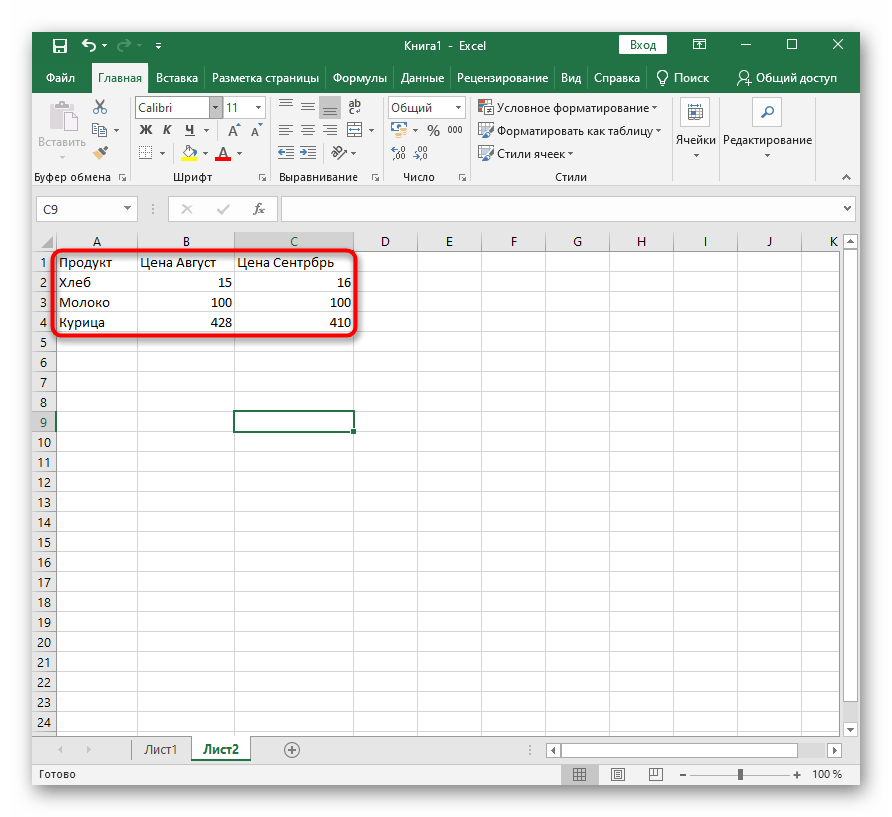Primer 1: Dva uslova
Za kreiranje funkcija u funkciji Excel možete koristiti prozor za umetanje ili posebno polje u glavnom prozoru. Primer sa dva uslova najlakše je izvesti pomoću prve opcije. Pretpostavimo da imamo brojeve u posebnoj tabeli, pri dostizanju određenog prosečnog vrednosti kojih u posebnoj ćeliji treba da se prikaže suma brojeva drugih blokova. Za to je potrebno odrediti prvi spisak brojeva, što je vidljivo na priloženom ekranu ispod.
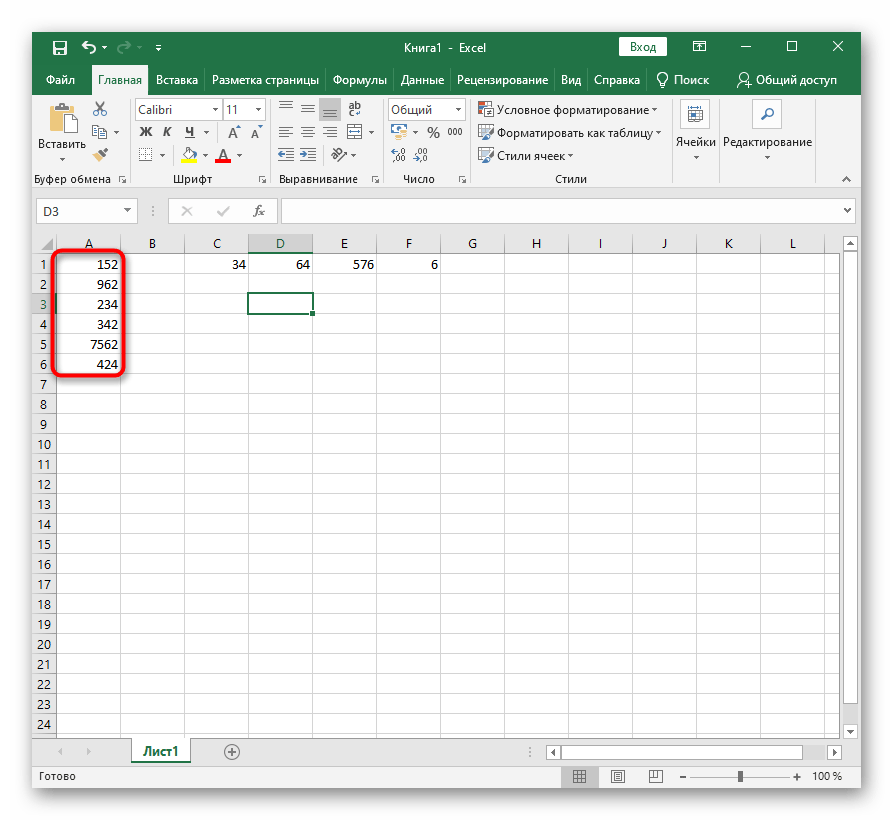
Drugi uslov — brojevi koji će se sabirati. Njih takođe određujemo unapred, kako bismo olakšali kreiranje funkcije.
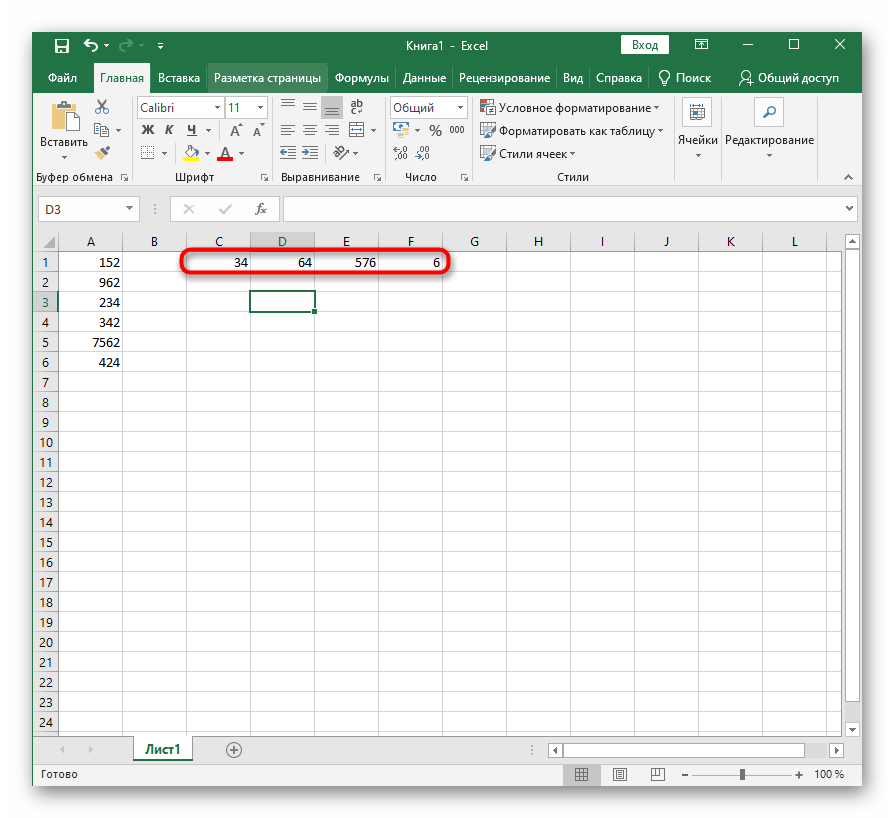
Slična realizacija će biti korisna u mnogim situacijama, na primer, prilikom računovodstvenih obračuna ili sastavljanja budžeta. U svakom slučaju, ovo je samo primer kako može izgledati funkcija u funkciji, a korisnik već sam odlučuje kako da ovu mogućnost prilagodi sebi.
- Kreirajmo funkciju kroz poseban prozor, klikom na dugme sa tematskom ikonom.
- Primer se zasniva na osnovnoj funkciji "AKO", zato u prozoru "Umetanje funkcije" izaberite upravo nju.
- Kao logički izraz zapišite funkciju koja računa prosečnu vrednost i određuje da li je veća od navedene brojke.Tada će formula dobiti oblik SRZNAČ(A1:A6)>300, gde A1 i A6 predstavljaju opseg obuhvaćenih ćelija, > je znak "veće", a 300 je ciljana prosečna vrednost koja je tačna.
- Druga funkcija koja se koristi unutar korena zove se "SUMA" — ona će prikazati zbir brojeva kada je uslov tačan, pa se upisuje u drugom polju u formatu SUMA(C1:D1:E1:F1).
- Ako prosečna vrednost ne ispunjava zahtev, prikazaće se bilo koja obaveštavajuća poruka, na primer "nedostatak". Proverite tačnost funkcija i sačuvajte rezultat.
- Trenutno se funkcija AKO nalazi u stanju "tačno", što znači da će se u zadatoj ćeliji prikazati zbir navedenog opsega.
- Ako su uslovi lažni, pojaviće se navedena poruka ili 0.
- Na osnovu viđenog primera, jasno je da unutar iste funkcije AKO može biti upisana i bilo koja druga funkcija, što ispunjava uslov razmatrane teme. Pokušajte da eksperimentišete i zamenite razmatranu funkciju drugom, unoseći potrebne podatke, ne zaboravljajući na sintaksu programa.
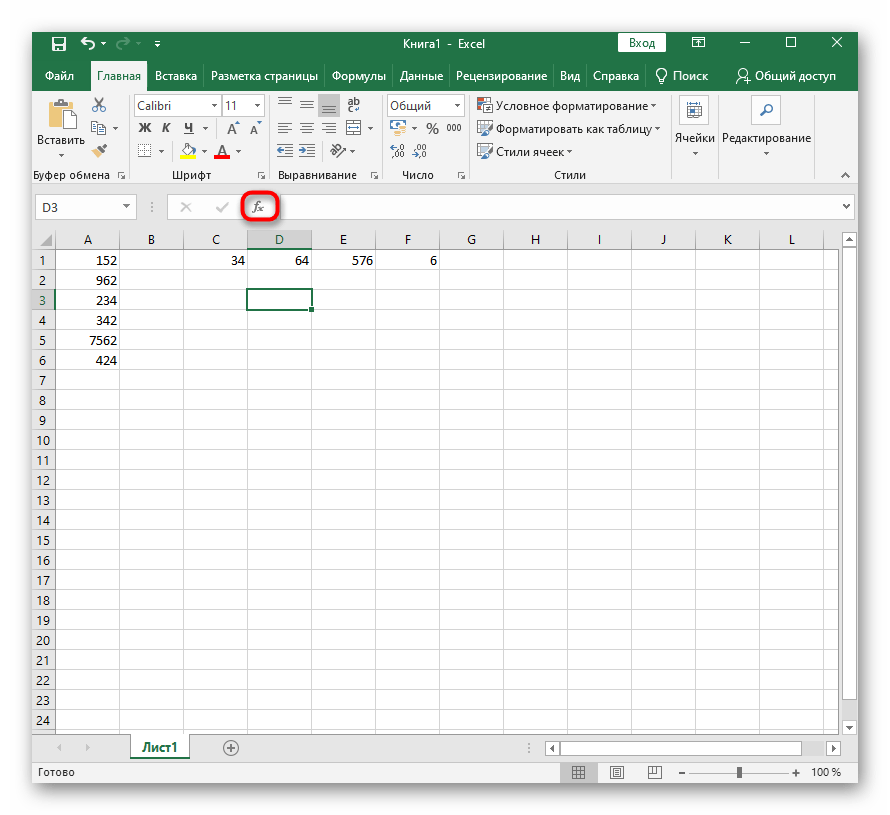
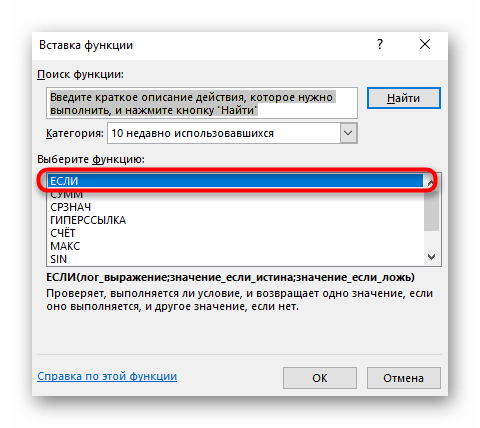
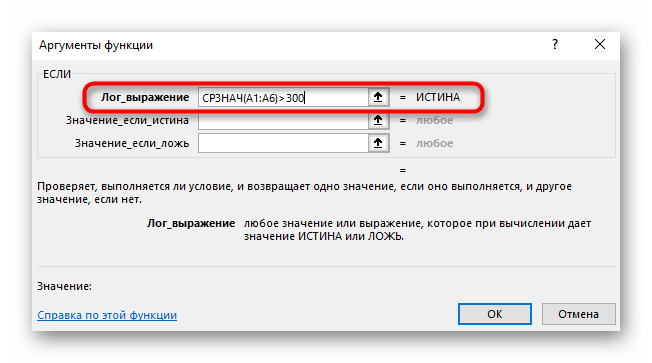
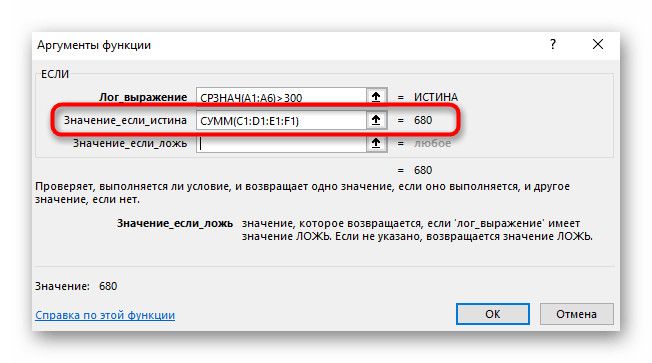
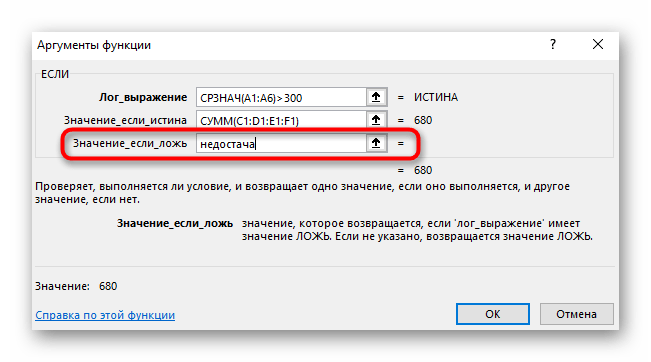

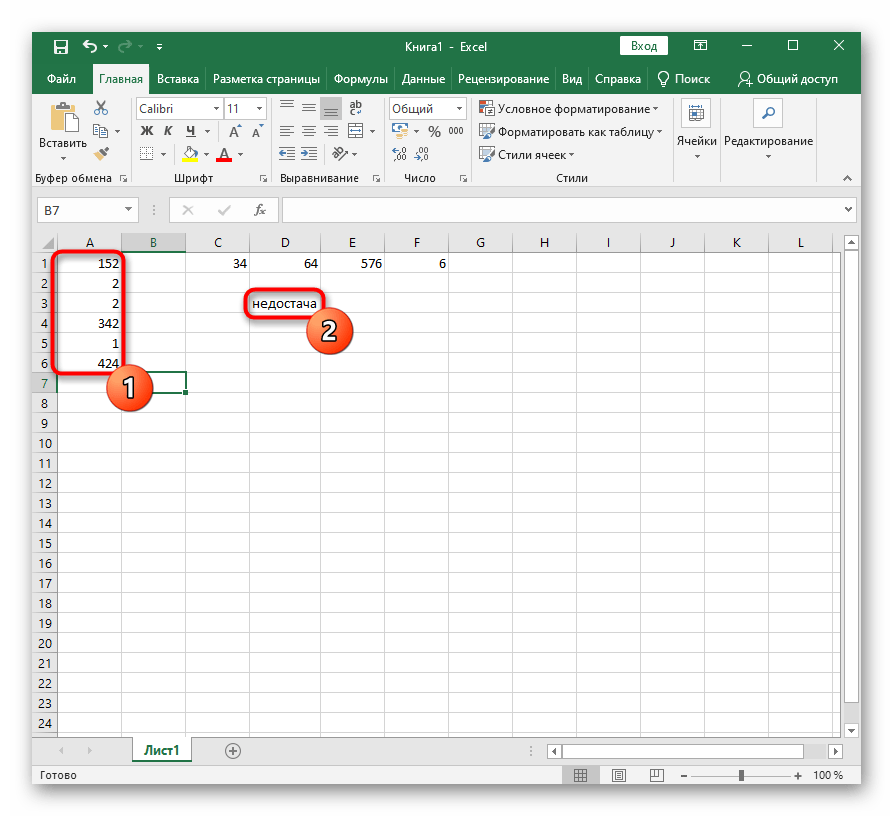
Još više informacija o korišćenju Mastera funkcija pročitajte u detaljnoj instrukciji na našoj veb stranici, gde se nalaze sve potrebne informacije koje ilustruju rad sa alatom.
Detaljnije: Master funkcija u programu Microsoft Excel
Primer 2: Tri i više uslova
Opcija sa korišćenjem alata za umetanje formule neće raditi ako unutar korena ima više od dve promenljive. Tada će biti potrebno ručno popuniti polje, vodeći računa o sintaksi Excel-a, što treba raditi sa posebnom pažnjom i pažljivo proveriti svaki simbol. Kao primer, uzmimo malu tabelu koja sadrži nekoliko naziva proizvoda sa cenama za tekući i prošli mesec.Potrebno je napraviti tako da, ako cena ostane na istom mestu, poveća se ili smanji, pored toga se pojavi odgovarajuća obaveštenja.
- Kreirajmo posebnu formulu koristeći istu osnovnu funkciju AKO.
![Pregled drugog primera kreiranja funkcije unutar funkcije u Excelu]()
- Započnite kreiranje formule klikom na odgovarajuću praznu ćeliju i upisivanjem =AKO(B2=C2;"Nije se promenila"). Kao što se može razumeti, nakon otvarajućih zagrada ide prvi uslov, a kada je on tačan, prikazuje se poruka "Nije se promenila".
- Stavite znak ; i odmah upišite novu funkciju AKO bez znaka =, gde se unosi drugi uslov.
- Na isti način postupite sa trećim uslovom i postavite sve zatvarajuće zagrade.
- Kada sačuvate rezultat, videćete da se poruka prikazuje ispravno, a takođe ćete moći da kopirate samu formulu za druge ćelije, menjajući samo poređenje ciljanih cena.
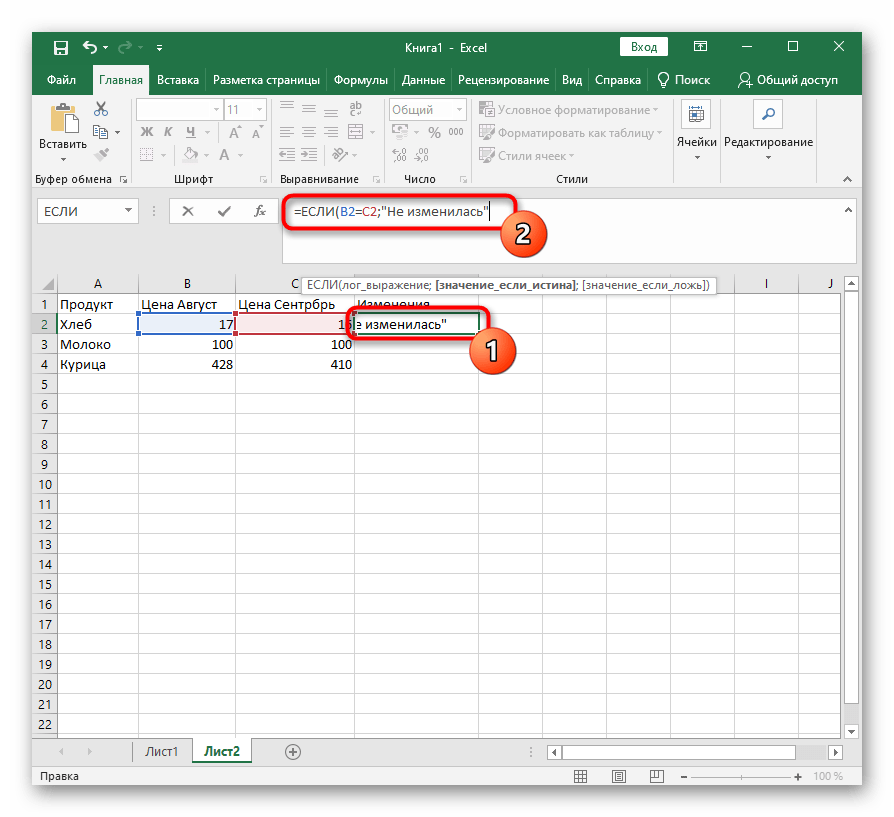
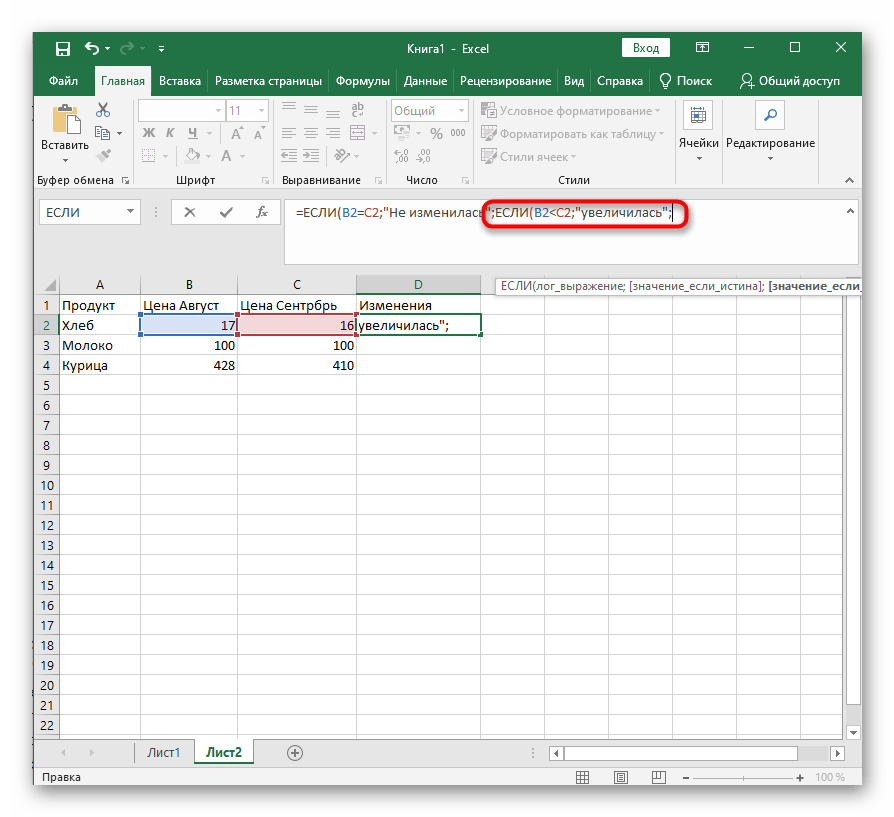
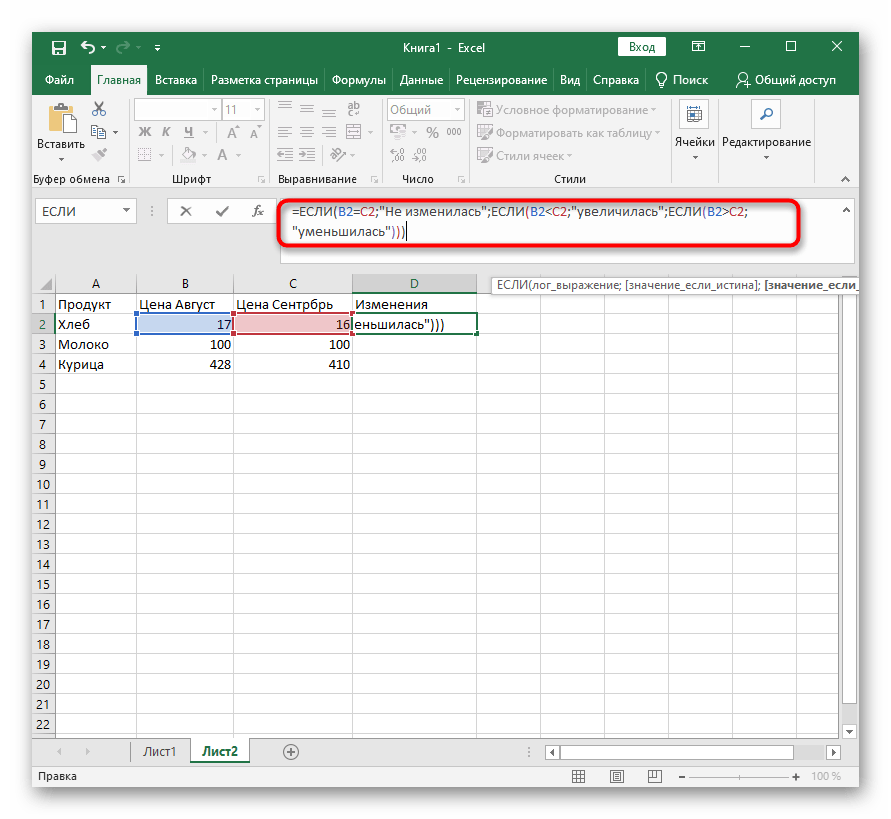
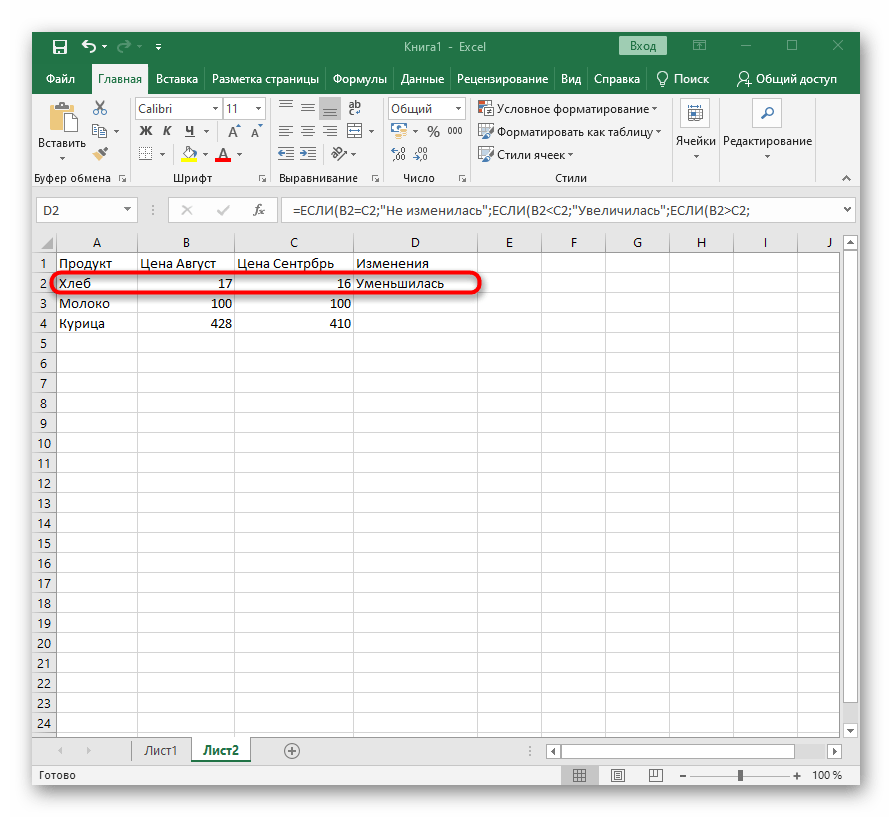
Za bolje razumevanje ostavićemo punu liniju formule sa funkcijom u funkciji u njenom ispravnom obliku =AKO(B2=C2;"Nije se promenila";AKO(B2